授权类型
| Mac版授权 | Win版授权 | 双平台授权 |
|---|---|---|
| 可在至多三台 Mac 设备上激活 | 可在至多三台 Win 设备上激活 | 可激活至多 Mac Win 各三台 |
授权详情
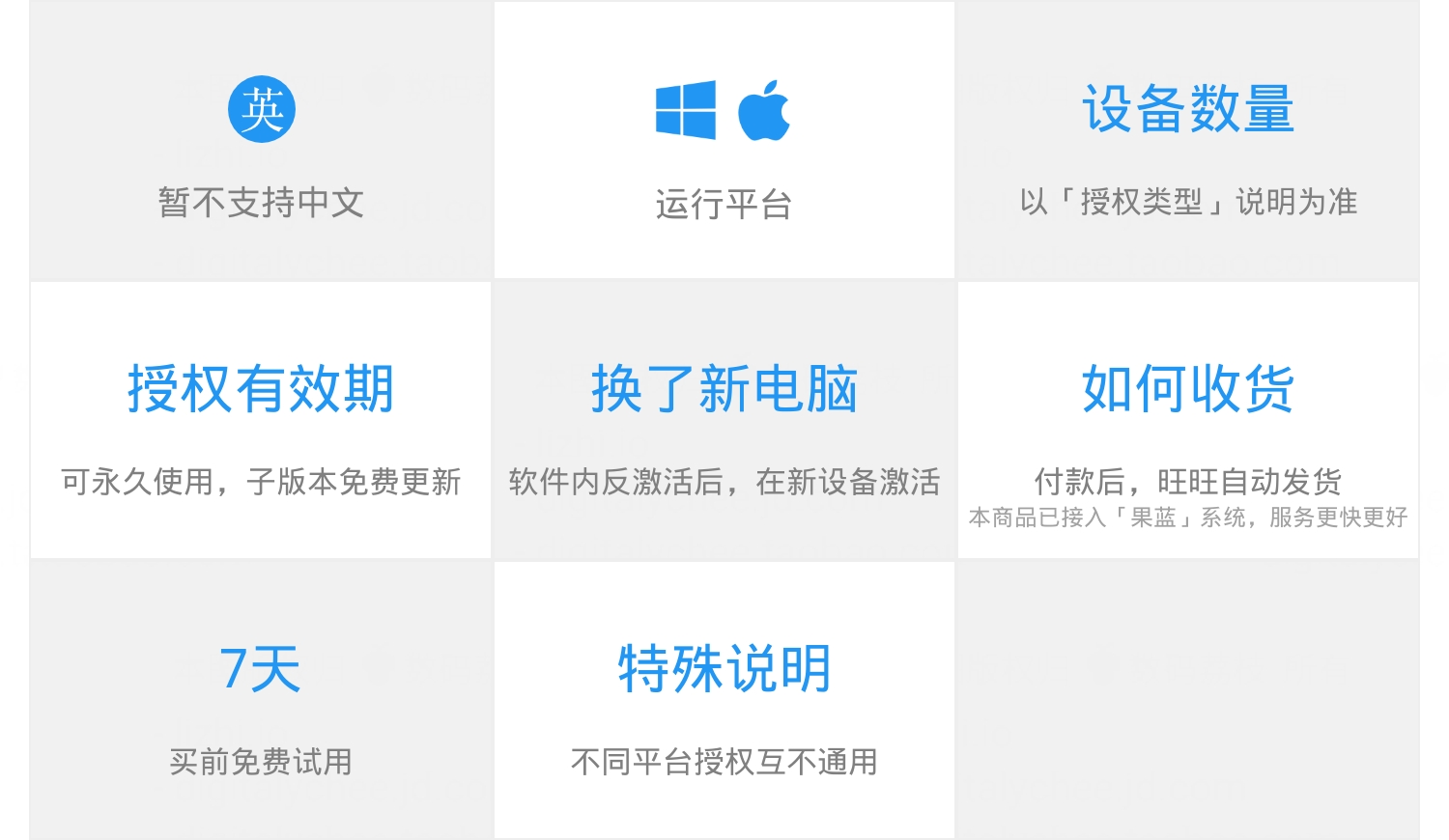
软件下载
整合了官方下载地址 & 国内高速下载地址
https://dl.lizhi.shop/tripmode
软件介绍
要说当今的办公方式和十年前最大的区别是什么,应该就是电脑在工作中占据了越来越重要的位置。对于繁忙的职场人士来说,一天之中可能 80% 的办公时间都面对着电脑,大部分的沟通交流和工作事务都需要由电脑来完成。很多时候,只要有电脑和网络,不管在哪,我们都能很好地完成任务。那…如果突然没有网络呢?
出差途中,若是遇到没有 Wi-Fi 的情况,纵然电脑在手,也难以开展工作。想用手机开启热点,分享网络给电脑,但是电脑后台众多的进程又让我们无比担心耗费太多流量,导致手机欠费。想要阻止某些程序联网,并且了解各个软件耗费了多少流量,您可以试试 TripMode。
阻止不必要的网络连接
TripMode 是一款优秀的流量管理工具,当软件开启时,只有被允许的应用才可以访问网络。您可以根据需要,将需要联网的应用进行勾选,其他不必要的软件则无法连接网络,耗费您的手机流量,当有应用试图连接网络时,菜单栏中的 TripMode 会闪烁图标以提醒您。
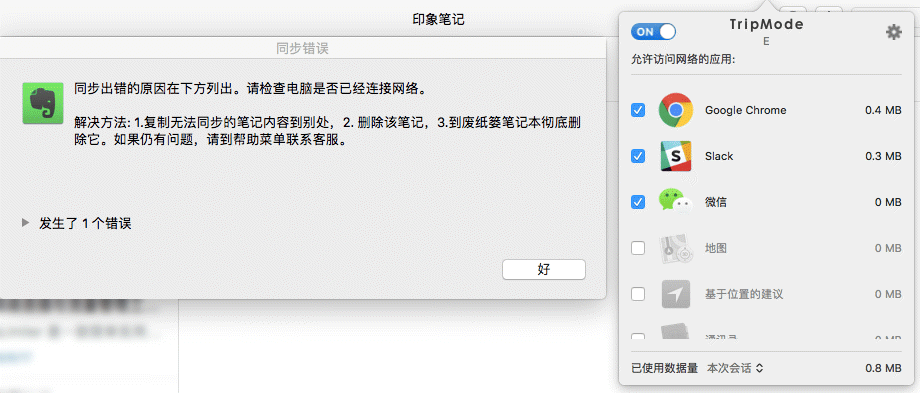
注:上图展示的是在 TripMode 中未允许「印象笔记」连接网络,因此软件无法同步笔记。
自动节省流量
TripMode 首次启动时默认阻止所有软件连接网络,在您对应用设置规则之后,软件会自动允许或阻止应用联网,之后再开启TripMode 时,您无需再在菜单中设置,它会记住您之前的设定。
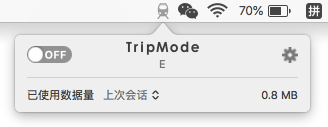
统计流量使用情况
TripMode 可按进程、每天或每月,来选择并查看每个应用的流量使用情况,并找出堪称流量杀手的应用,帮助您更好地节约流量。
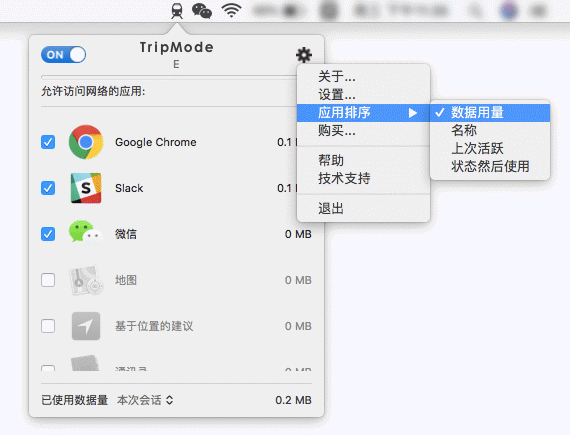
设置流量阈值
您可以在 TripMode 中设置流量阈值,防止流量过多使用。每次流量使用超出您的设定时,TripMode 会阻止所有应用继续连接网络。您可以为流量阈值值设置「定期更新」或「手动更新」。
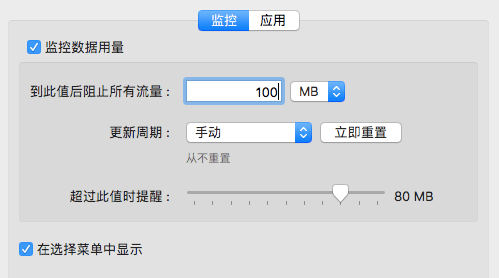
注:此功能仅限 Mac 版本。
使用教程
TripMode 作为一款简单易用的跨平台流量管理工具,其明了的用户界面和简单的操作,故没有任何熟悉学习困难。如果您对软件有任何疑问,推荐您看看官网的使用指南。当然,我们也很高兴为您解答问题。
官网用户手册
https://www.tripmode.ch/#section-faq
注册向导
当您收到授权邮件后,通过以下步骤使用您的授权激活软件(本教程以激活 Mac 版为例):
一、运行 TripMode,点击「菜单栏 TripMode 图标 > 齿轮按钮 > 购买」按钮:
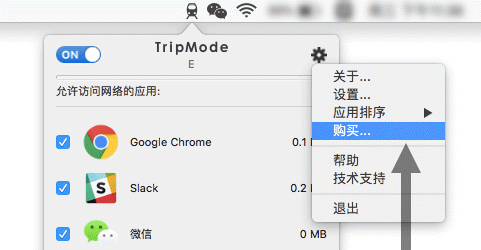
二、在弹出的窗口中,选择「输入注册号」:
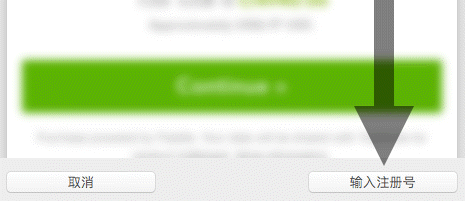
三、接着,在新的窗口中依次填入您的「邮箱地址」和「授权码」,确认无误后在联网下情况点击「激活注册」按钮:
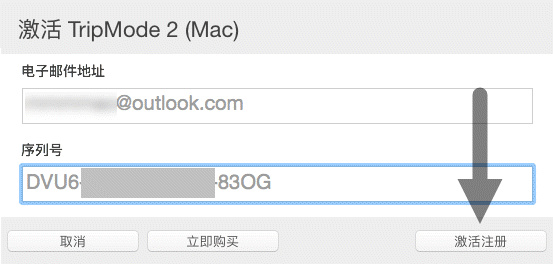
常见问题
一、有没有什么软件的流量无法被 TripMode 正确屏蔽呢?
-
Mac:由于技术的限制,使用桥接模式进行联网的虚拟机不可被 TripMode 识别并拦截。因此,开发商推荐用户在虚拟机上使用其它网络模式(如共享网络模式)。
-
Win:请勿在 64 位系统中尝试运行 32 位的 TripMode。
二、TripMode 是如何节省手机流量的?
开启 TripMode 后,未经允许的应用将无法连接到网络。 TripMode 会阻止它们的上传和下载,包括:自动更新、在线备份、照片同步等各种消耗流量的行为。
三、TripMode 可以配合 Wi-Fi、3G 或 4G 上网卡使用吗?
当然可以,计算机连接到网络后,在电脑上打开 TripMode 开关,就可以阻止应用访问网络。
四、如何允许一个应用连接到网络?
点击屏幕顶部菜单栏 (Mac)或系统托盘(Windows)的 TripMode 图标,打开 TripMode 开关,勾选应用即可允许访问网络。反之,关闭 TripMode 后,所有应用均可访问网络。
五、TripMode 会收集用户的上网浏览数据吗?
不会,TripMode 统计流量只为更直观地显示每个应用的流量消耗。开发商承诺不会记录用户访问过的网址和具体内容。
六、如果我还有其他问题应该如何解决?
如果您还有其他问题,您可以直接联系咨询我们。或者您可以通过下方链接访问官方支持页面,填写问题后发送,开发商会为您答复解决。
官方支持页面























